监视无线网络状态
 注释
注释
-
根据使用的打印机,此功能不可用。
-
通过有线LAN使用本机时,无法监视网络状态。
-
在打印机:中选择打印机。
-
在视图菜单中选择状态。
显示状态屏幕,可以检查打印机状态和连接性能。
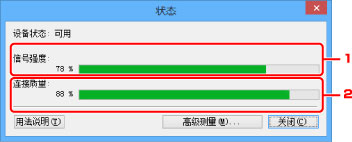
-
信号强度:
指示打印机接收到的信号强度,范围从0%到100%。
-
连接质量:
指示通讯时除噪音外的信号质量,范围从0%到100%。
 重要事项
重要事项-
如果指示值低,移动打印机使其靠近无线网络设备。
-
-
-
如果要详细测量连接性能,请单击高级测量...。
显示连接性能测量屏幕。
-
单击下一步>。
开始测量并显示状态。 测量需要几分钟。
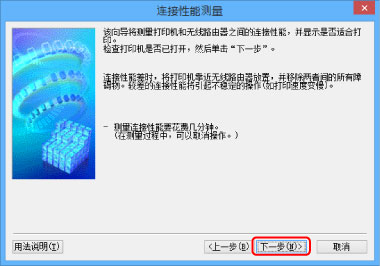
-
请检查状态。
测量完成时,显示状态。

打印机和无线路由器之间的连接性能:中显示
 时,打印机可以和无线路由器通讯。 否则,请参阅显示的注解和以下内容以改善通讯链接状态,并单击重新测量。
时,打印机可以和无线路由器通讯。 否则,请参阅显示的注解和以下内容以改善通讯链接状态,并单击重新测量。-
检查打印机与无线路由器是否位于无线连接范围以内且无线路由器与本机之间没有障碍物。
-
检查打印机与无线路由器之间的距离是否太远。
如果距离太远,请移近其距离(50米/164英尺以内)。
-
检查打印机和无线路由器之间是否有障碍物。
一般情况下,在不同房间或楼层的无线通讯性能不佳。 调整设备位置以避免此类情况。
-
检查打印机和无线路由器附近是否有无线电干扰源。
无线连接可能使用与微波炉或其他无线电干扰源相同的频率带宽。 尽可能将打印机和无线路由器远离此类干扰源。
-
检查此无线路由器的无线电通道是否与附近其他无线路由器的无线电通道接近。
如果此无线路由器的无线电通道与附近其他无线路由器的无线电通道接近,连接性能可能会变得不稳定。 务必使用不会干扰其他无线路由器的无线电通道。
-
检查打印机和无线路由器是否相对。
无线设备的方向也会影响连接性能。 调整无线路由器和打印机的方向以获得最佳性能。
-
检查是否有其他计算机正在访问打印机。
如果测量结果中出现
 ,请检查其他计算机是否正在访问打印机。
,请检查其他计算机是否正在访问打印机。
如果尝试了以上操作后
 仍然出现,请结束测量并重新启动IJ Network Tool以重新开始测量。
仍然出现,请结束测量并重新启动IJ Network Tool以重新开始测量。 -
-
单击完成。
 注释
注释-
如果在整体网络性能:上出现任何信息,则按照屏幕上的说明移动本机和无线路由器以提高性能。
-

